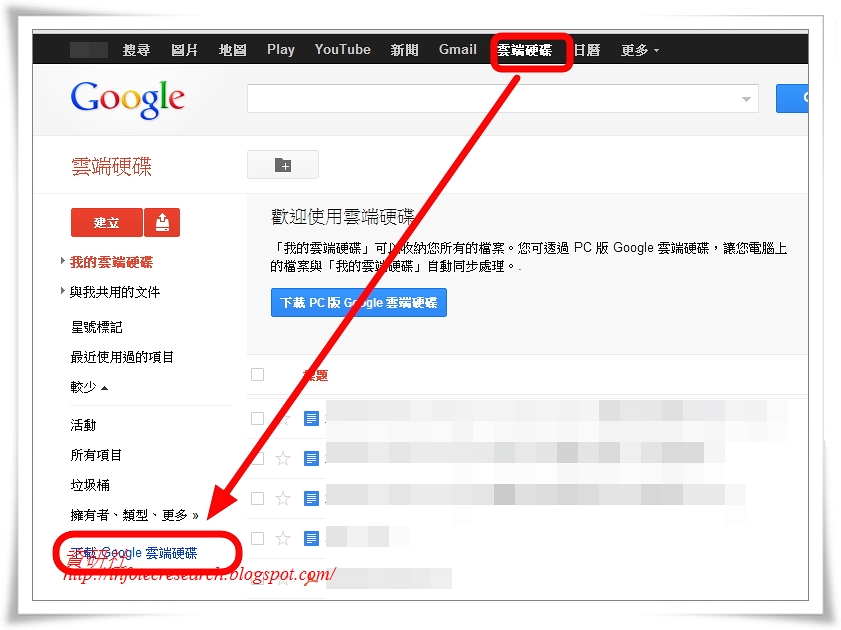Microsoft Office Excel 2010 將數個文字串連成一個文字串(合併文字)=>利用CONCATENATE函數
Microsoft Office Excel 2010 將數個文字串連成一個文字串(合併文字)=>利用CONCATENATE函數
以下是網友問題,協助解決:
舉例:
我在
A1 輸入 "CC"
A2 輸入 "DD"
A3 輸入 "2012"
A4 輸入 "03"
A5 輸入 "EE"
然後
A7 可以自動產生 "CC/DD/2012/03/EE"
解法:利用CONCATENATE函數
如何在Microsoft Office 2010的Excel中錄製有按鈕(button)功能的巨集(以製作有排序功能的成績單為例)-2
如何在Microsoft Office 2010的Excel中錄製有按鈕(button)功能的巨集(以製作有排序功能的成績單為例)-2
8.錄製完成後點選[插入]=>選擇[表單控制項]的按鈕鍵
 |
| 圖_如何在Microsoft Office 2010的Excel中錄製有按鈕(button)功能的巨集(以製作有排序功能的成績單為例)_8 |
如何在Microsoft Office 2010的Excel中錄製有按鈕(button)功能的巨集(以製作有排序功能的成績單為例)-1
如何在Microsoft Office 2010的Excel中錄製有按鈕(button)功能的巨集(以製作有排序功能的成績單為例)-1
Microsoft Office 2010的Excel的巨集製作方式可參考下列步驟(以製作有排序功能的成績單為例):
1.開啟Excel 2010的檔案,先依照 "如何在Microsoft Office 2010的Excel中的功能項上有顯示按鈕(button)套用錄製的巨集" 的方式打開具有 [開發人員] 索引標籤的Excel檔案,點選 [錄製巨集] 。
 |
| 圖_如何在Microsoft Office 2010的Excel中錄製有按鈕(button)功能的巨集(以製作有排序功能的成績單為例)_1 |
TrueType造字程式自動關閉,造的字呈現別的字問題處理
TrueType造字程式自動關閉,造的字呈現別的字問題處理
朋友於前一陣子安裝了CNS全字集軟體,使的之前在TrueType造字程式裡造的字全部都不見了,於是將CNS全字集軟體移除後,原本之前造的造就都出現了.
最近朋友安裝了華康字型,結果,一打開造字程式就自動關閉,我試著解決,找了大半天,也試了重新複製c:\windows\system32\eudcedit.exe 、c:\windows\fonts\eudc.tte、及c:\windows\fonts\eudc.euf 都不行,也把華康字型都刪掉了,還是不行。最後試到將C:\CNSFonts\unsetup.reg 檔執行一遍,就可以了!!
朋友於前一陣子安裝了CNS全字集軟體,使的之前在TrueType造字程式裡造的字全部都不見了,於是將CNS全字集軟體移除後,原本之前造的造就都出現了.
最近朋友安裝了華康字型,結果,一打開造字程式就自動關閉,我試著解決,找了大半天,也試了重新複製c:\windows\system32\eudcedit.exe 、c:\windows\fonts\eudc.tte、及c:\windows\fonts\eudc.euf 都不行,也把華康字型都刪掉了,還是不行。最後試到將C:\CNSFonts\unsetup.reg 檔執行一遍,就可以了!!
如何在Microsoft Office 2010的Excel中的功能項上有顯示按鈕(button)套用錄製的巨集
如何在Microsoft Office 2010的Excel中的功能項上有顯示按鈕(button)套用錄製的巨集
當你在使用Microsoft Office 2010的Excel時希望你錄製的巨集能夠用一個按鈕在你想執行的時候按下即可執行時,可參考下列說明:
1.一般來說你可以直接透過[檢視]=>[巨集]=>[錄製巨集]來錄製你想做的巨集動作,但是卻沒有找到像Excel 2003版本一樣有按鈕(button)鍵可以用時,是因為Excel 2010版本需在"開發人員"的環境才可用
 |
| 圖_如何在Microsoft Office 2010的Excel中的功能項上有顯示按鈕(button)以便錄製巨集_1 |
利用Python Gmail SMTP 寄送Email
利用Python Gmail SMTP 寄送Email
其中
'GmailUserName' 為寄件者Gmail的帳號
'GmailPassword'為寄件者Gmail密碼
'receive@XXX.XXX.XXX'為接收者帳號,一次只能一個,若要寄多個,則必須用成List來依序寄出
'subject'寄郵件的標題
'testcontent'為郵件的內容
程式內容如下:
訂閱:
文章 (Atom)